목차
디자인 프로젝트마다 다른 글꼴을 원할 수 있으므로 그래픽 디자이너에게는 다양한 글꼴을 선택하는 것이 필수적입니다. 예를 들어, 여름 분위기 디자인에 테크 스타일 글꼴을 사용하지 않을 것입니다.
Adobe Illustrator에는 이미 선택할 수 있는 글꼴이 많이 있지만 그 중 많은 글꼴이 그다지 예술적이지 않은 것은 사실입니다. 적어도 저에게는 작품에 사용할 추가 글꼴을 자주 찾아야 합니다.
이 기사에서는 Adobe Illustrator에 글꼴을 추가하는 두 가지 방법을 배웁니다. 두 방법 모두 매우 쉽고 Illustrator 프로그램 자체를 사용하지 않고도 수행할 수 있습니다.
참고: 이 튜토리얼의 모든 스크린샷은 Mac 운영 체제에서 가져온 것입니다. Windows 또는 다른 시스템은 다르게 보일 수 있습니다.
방법 1: Adobe Fonts
Adobe Fonts의 글꼴 스타일을 사용하려는 경우 Adobe Illustrator에서 사용하기 위해 다운로드할 필요조차 없습니다. 활성화 버튼을 클릭하기만 하면 됩니다.
1단계: Adobe Fonts에서 글꼴을 선택합니다. 모든 글꼴 으로 이동하면 다양한 태그와 카테고리 및 속성별로 글꼴을 검색할 수 있습니다.

사용하려는 글꼴을 클릭하면 글꼴 페이지로 이동합니다. 예를 들어 Bilo 를 클릭했습니다.

2단계: 글꼴 활성화 를 클릭하면 글꼴이 성공적으로 활성화되었음을 알리는 메시지가 표시됩니다.

활성화할 수 있습니다.동일한 글꼴 패밀리의 여러 글꼴 스타일(굵게, 가늘게, 중간 등).
바로! 이제 캐릭터 패널에서 바로 사용할 수 있습니다.

방법 2: 글꼴 다운로드
웹에서 글꼴을 다운로드할 때 일반적으로 글꼴은 OTF 또는 TTF 형식입니다. Adobe Illustrator에서 사용하려면 컴퓨터에 설치해야 합니다.
많은 웹사이트에서 모든 종류의 글꼴을 찾을 수 있지만 상업적 용도로 글꼴을 사용하려면 라이센스 정보를 확인하십시오.
그나저나 방금 수제 필기체 글꼴을 만들었고 개인 및 상업적 용도로 완전 무료입니다 😉
1단계: 글꼴을 다운로드합니다. zip 파일은 다운로드 폴더에 자동으로 저장됩니다.

2단계: 두 번 클릭하여 파일의 압축을 풀면 글꼴 형식 파일(.otf 또는 .ttf)이 표시됩니다. 이 경우 .ttf .

3단계: .ttf 파일을 더블 클릭하고 을 클릭합니다. Font 을 설치합니다.

이제 사용할 수 있습니다. Adobe Illustrator에 텍스트를 추가하고 문자 패널에서 글꼴을 검색합니다.
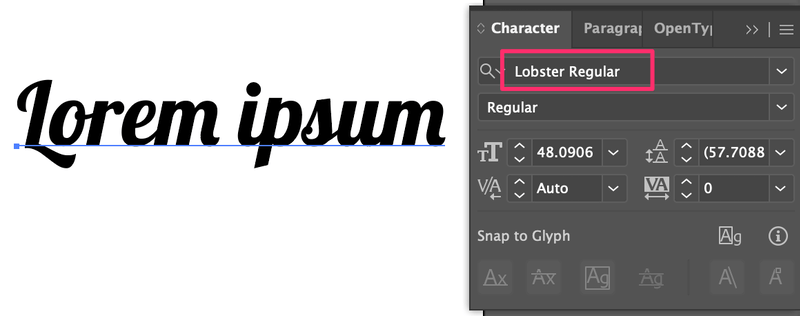
결론
소프트웨어 자체에서 아무 작업도 하지 않고도 Adobe Illustrator에 글꼴을 추가할 수 있습니다. 글꼴을 컴퓨터에 설치하면 자동으로 Adobe Illustrator에서 사용할 수 있기 때문입니다.
Adobe Font에서 글꼴을 사용하고 싶다면 다운로드할 필요도 없고,글꼴을 활성화하고 사용하기만 하면 됩니다.

